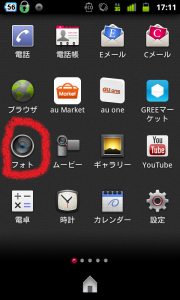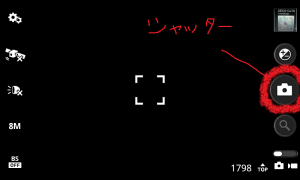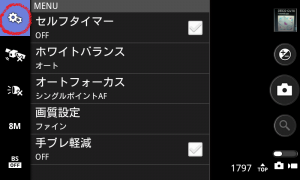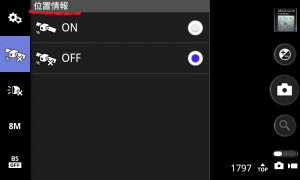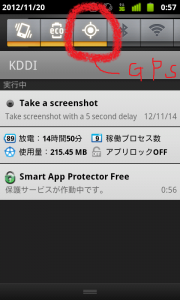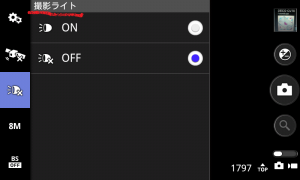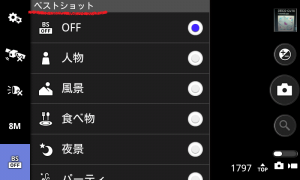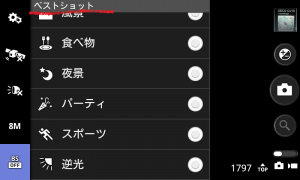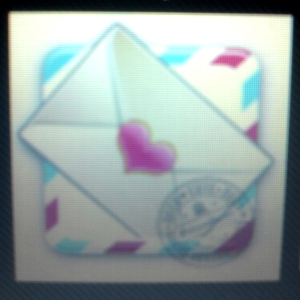こんにちはー。
今日はアンドロイド入門シリーズ、「写真を撮る」。
アンドロイドには、「美白カメラ」や「FXカメラ」など、写真を加工できるアプリが多数ありますが、初心者はまず、アンドロイドに搭載されている「フォト」アプリから使いこなしたいですね!今回は、フォトアプリのボタンの説明や注意点をご紹介します。
※下記説明の大部分は、私の端末「G’z One IS11CA」の取り扱い説明書を参考にしました。端末によっては仕様が違うので、あくまで参考程度にどうぞ!
■写真を撮る(※端末によって仕様は異なります)
アイコンをタップすると、撮影画面に切り替わります。端末によってアイコンの位置も、ボタンの形も異なりますが、私の端末ではカメラマークのボタンを押すと、カシャっというシャッター音をもって撮影ができます。
このシャッターボタン、私の端末ではホームボタンの真上にあって、押し間違えてカメラアプリが閉じちゃうんですよね。これからアンドロイドを買う方は、見本端末で実際カメラアプリを開いて、撮影ボタンが押しやすい位置にあるかどうかを確認することをお勧めします。
ちなみに、モトローラRAZRは、ホームとシャッターボタンはちょっと離れた位置にあり、押しやすかったです。
(↓左が私のスマホ、右がモトローラRAZR)
■「設定」ボタン
ギザギザマークが「設定」なのは、アンドロイドでもGメールでも共通していますね。
ここでは、セルフタイマーのON/OFF、ホワイトバランス、画質設定、手ブレ軽減などを調整できます。
それぞれの機能は下記の通り。
・セルフタイマー=設定した秒数が経過した後、撮影します。一度ここをONにしたからといって、次回以降もONになるわけではなく、セルフタイマー撮影毎にONにする必要があります。
・ホワイトバランス=被写体を自然な色合いで撮影できるように、白を基準にして色が調整されます。
撮影のホワイトバランスにこだわる方は、「インスタグラム」や「FXカメラ」などの人気の写真加工アプリのほうが選択肢が豊富ですよ。
・オートフォーカス(シングルポイントAF)=中央を測定してオートフォーカスします。
・オートフォーカス(フェイスフォーカス)=人物の顔を検出し、顔にピントを合わせて撮影します。画面の中に複数の顔(最大10人)を検出した場合、比較的大きな顔を優先してピントを合わせて撮影します。一番大きな顔に選ばれた人は心中複雑ですね。
但し、画面に対する顔の大きさが極端に大きい/小さい、髪やメガネ、帽子などで顔の一部が隠れている、顔に影がある、顔の向きが正面から上下左右斜め方向に傾いている場合、検出されないことがあります。
・画質設定=「ファイン」に設定すると、細部を詳細に表現できるプリント出力向きのフォトが撮影できますが、撮影したフォトの容量は大きくなります。
・手ブレ設定=手ブレ機能で撮影した画像は、全体的に多少ざらついた感じがしたり解像度が低く感じられたりする場合があります。ちなみに、シャッターボタンを長押しすると、あらかじめピントを合わせた状態で固定して撮影できます。したがって、手ブレ設定自体はそんなに必要ないかも…。
■「位置情報」ボタン
位置情報をONにした画像をネット上にアップした場合、撮影した位置が公開されることがあるのでご注意を! 但し、端末についているGPS(位置情報取得)がOFFになっていれば、位置情報を取得されないのでノープロブレム。
もし位置情報を付加したい場合、見晴らしのよい場所や電波状況のいい場所で撮影したほうが、位置情報の精度が高くなります。
■「撮影ライト」ボタン
私の端末の場合、撮影ライトは暗い場所での撮影を補助するもので、通常のカメラのストロボのような光量はありません。また、撮影ライトを連続使用するとバッテリーが消耗されるので、無駄にライトアップするのはお勧めできません。
■「撮影サイズ」ボタン
私の端末では、デフォルトで「8M」となっていて、普段これを使っています。
・8M=横3,264×縦2,448ドットのフォト撮影をします。A4サイズでのプリントに適した撮影サイズ。
・6M(ワイド)=横3,264×縦1,960ドットのフォト撮影。A3サイズでのプリントに。
・5M=横2,592×縦1,944ドットのフォト撮影。A3サイズでのプリントに。
・2M=横1,600×縦1,200ドットのフォト撮影。2L判サイズでのプリントに。
・0.3M=横640×縦480ドットのフォト撮影。ブログアップ用に。
■「ベストショット」ボタン
私の端末では、フォト撮影の起動時はベストショットはOFFになっています。被写体や環境によって、下記のいずれかに変えてもよいでしょう。端末ごとに、この種類は違います。
・人物=肌色が綺麗に撮影できるそうですが、「美白カメラ」などの写真加工アプリのほうが肌色を調整する機能が高いかと。
・風景=輪郭が強調され、彩度が高めになります。
・食べ物=美味しそうに撮れるそうですが、これもそれ専門の写真加工アプリ(「miil」など)を使ったほうがいいかな。
・夜景=シャッター速度が遅めになるため、手ブレに注意が必要。
・パーティ=パーティ会場や飲食店など薄暗いところでの撮影に適しています。感度は高め。
・スポーツ=屋内では明るさの調整を「+」にすると明るく撮影できます。
・逆光=逆光がある場所だと、被写体が暗く映ってしまいます。それを防ぐのがこのボタン。
なお、写真を撮ってネットにUPするとき、個人情報が映っていたらモザイクをかけるなど配慮しましょうね!⇒モザイク加工できるアプリ